編輯:安卓刷機技巧
【ROM之家】來說一下有關努比亞Z9 mini的刷機教程,在這裡說的刷機教程主要就是刷官方的固件rom包的,在網上看到的刷機教程主要是使用手機本系統自身的晉級方法來操作的。
今天在這裡來給大家說的這個刷機方式是利用官方的recovery來進行升級操作的,這個也不復雜,簡單的很,因為官方的固件rom包也是zip格式的,大家可以利用官方的recovery來操作的,如果你的手機也正好需要進行刷機的話,下面就一起來看看詳細的操作過程吧:
下面是努比亞Z9 mini詳細的刷機操作:
1:檢查一下手機有沒有用數據線連接好電腦,並且你的手機必須是官方原版的recovery。
2:下載努比亞Z9 mini的官方rom固件包,下載下來後先解壓,解壓出來一個文件夾,然後在文件夾中找到update.zip文件
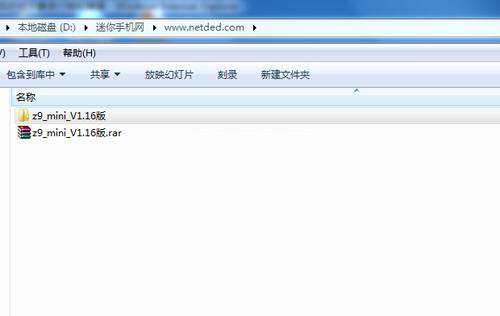
3:然後將update.zip拷貝到手機的存儲卡的根目錄下,如果你用的是數據線連接電腦的話,可以直接通過數據線把update.zip放到手機的存儲卡的根目錄下
4:手機在關機狀態下,同時按住音量上鍵+電源鍵,等手機震動顯示nubia 圖標後,松開電源鍵,保持按音量上鍵,手機會進入recovery界面。
5:然後按音量上下鍵移動,選擇 apply update from external sdcard,按電源鍵確認,然後在出現的列表中選擇剛才復制到手機存儲卡根目錄下的“update.zip”文件,然後按開機鍵進行確認,之後就開始刷機了
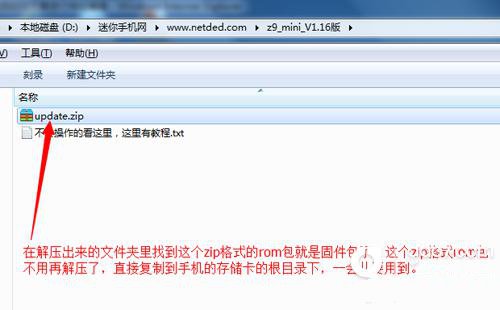
6:手機開始升級,大約需要2-3分鐘(在此升級過程中,請保持手機平放,不要觸控屏幕)
7:升級成功後回到recovery主界面選擇第一項reboot system now 按電源 鍵選擇。手機會再次重啟,升級完成。
提示:如果手機開機後如果有時候開不了機的話,可以進入recovery雙清一下就可以了。
 叫你如何區分三星Galaxy S4各個版本
叫你如何區分三星Galaxy S4各個版本
近日三星Galaxy S4震撼上市,銷售也異常火爆,相信很多朋友都早就已經把這款手機當做了入手的目標。目前已經上市的三星Galaxy S4機型共有四款:i950
 三星S6連接電腦使用方法教程 簡簡單單!!
三星S6連接電腦使用方法教程 簡簡單單!!
三星galaxy s6手機由於發布不久,很多用戶表示對於三星s6怎麼連接電腦不太清楚,為了幫助大家解決這個問題,下文小編來教大家三星galaxy s6連接電腦方
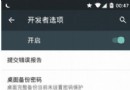 簡單易懂的Moto X Style解鎖Bootloader詳細圖文教程
簡單易懂的Moto X Style解鎖Bootloader詳細圖文教程
大家都知道Moto X Style手機要是想刷機或者Root的話是需要先解鎖BL才可以的,以前摩托羅拉手機解鎖很難,不過現在終於可以申請解鎖碼進行解鎖了,那麼我們這一次的
 手機卡開始實名登記 你必須要做好這幾件事!
手機卡開始實名登記 你必須要做好這幾件事!
據了解,本輪手機實名認證的目標是確保在2015年12月31日前,運營商各自旗下用戶實名登記率超過90%。 非實名號碼將被停機